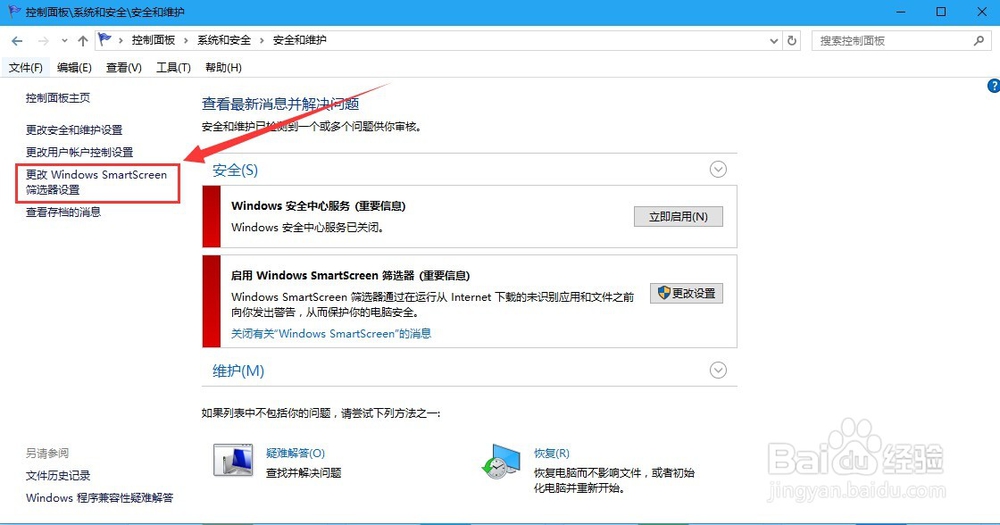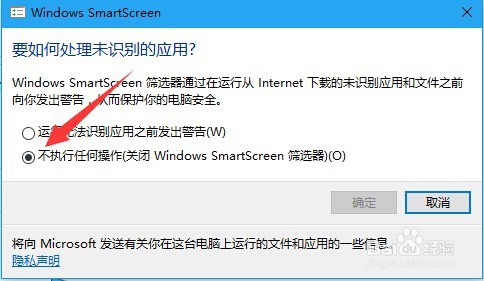1、当我们下载自己需要的软件安装的时候,部分WIN10系统由于设置问题弹出“已保护你的电脑”字样。
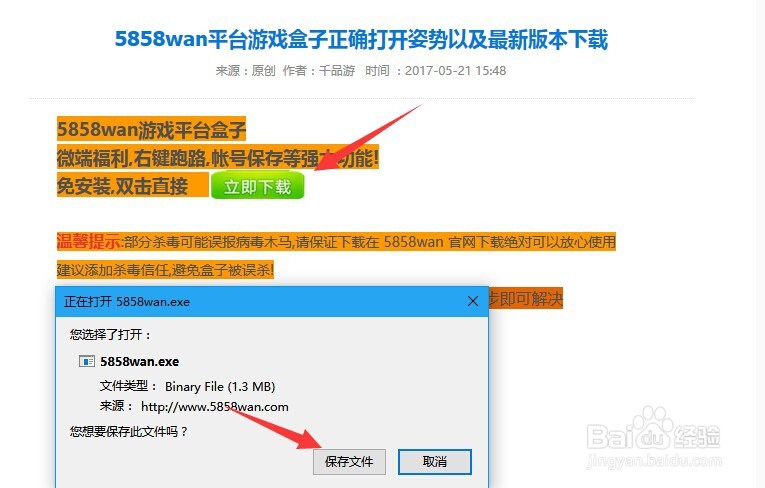
2、这个时候最简单的解决办法--直接点击“更多信息”。
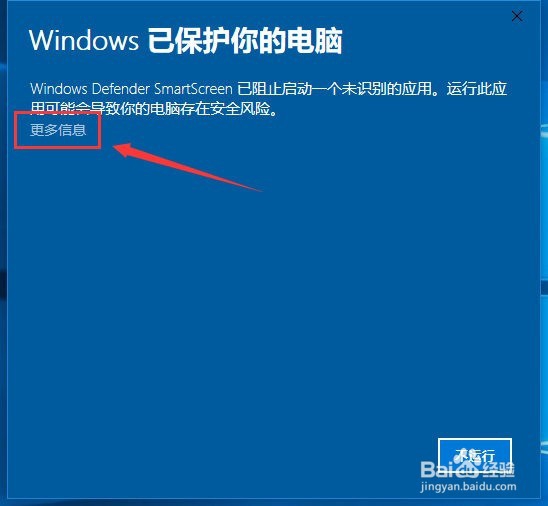
3、点击--仍要运行,可以直接安装。

4、想要以后都不用弹出这样的提示框,可以选择关闭“windows smartscreen选项筛”。方法如下:桌面右键点击“此电脑”图标,点击“属性”,打开界面之后点击“控制面板主页”
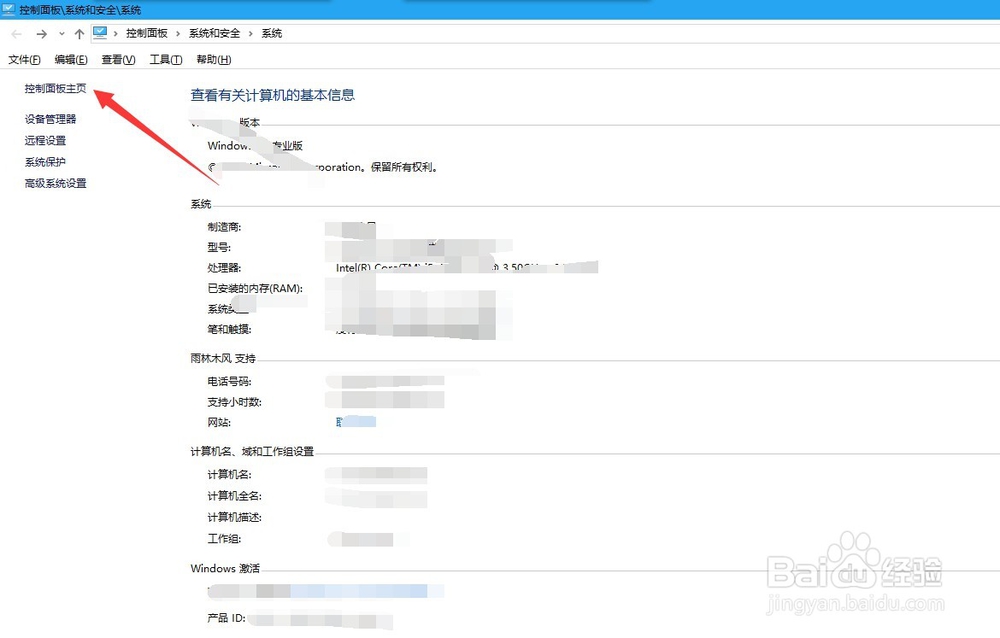
5、点击--系统和安全--点击--安全和维护。
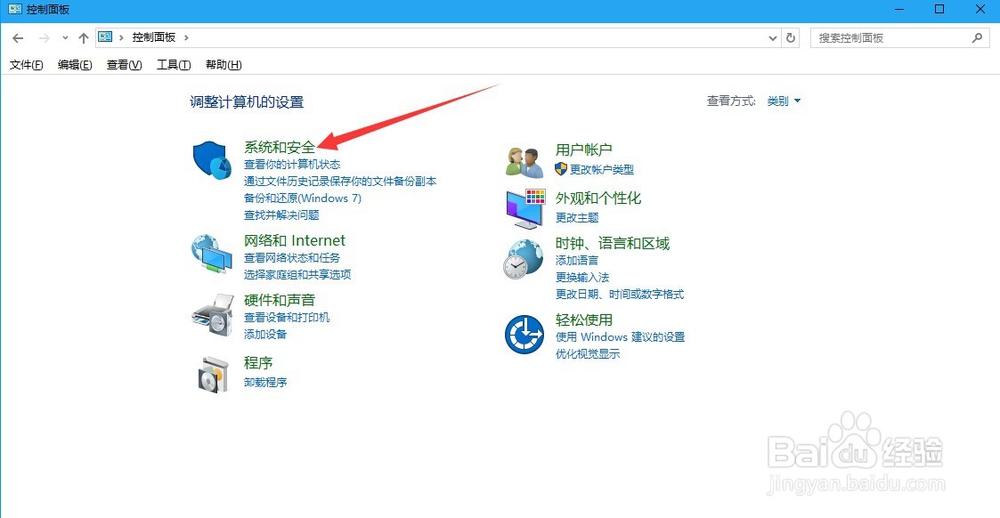
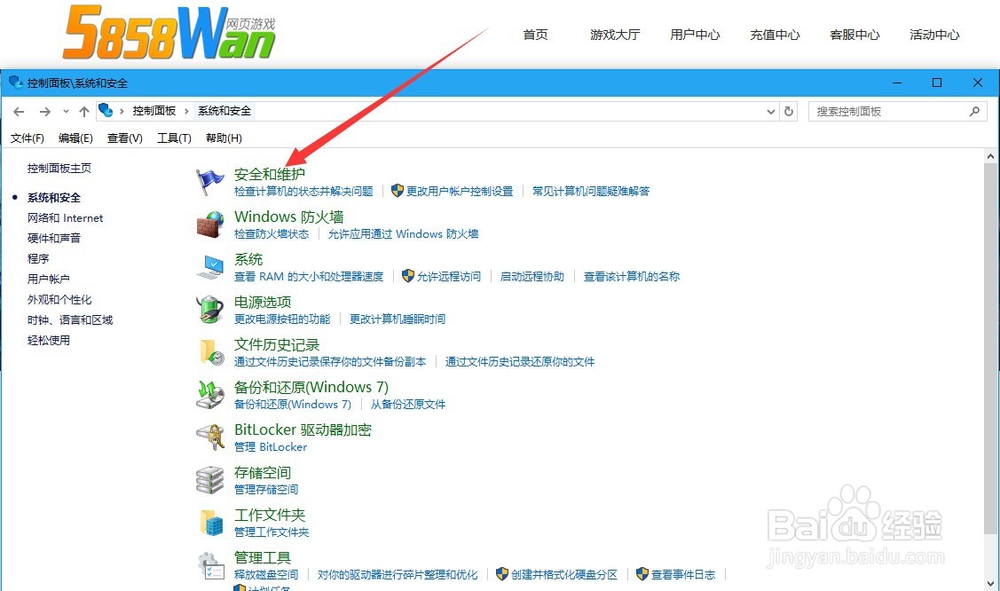
6、找到更改Windows Smartscreen筛选器设置,点击选择--不执行任何操作。完成设置。